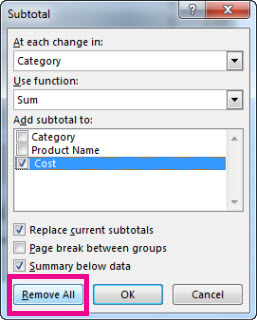Catatan: Kami ingin secepatnya menyediakan konten bantuan terbaru dalam bahasa Anda. Halaman ini diterjemahkan menggunakan mesin dan mungkin terdapat kesalahan tata bahasa atau masalah keakuratan. Kami bertujuan menyediakan konten yang bermanfaat untuk Anda. Dapatkah Anda memberi tahu kami apakah informasi ini bermanfaat untuk Anda di bagian bawah halaman ini? Berikut artikel dalam bahasa Inggris untuk referensi.
Jika perintah subtotal berwarna abu-abu, itu karena subtotal tidak bisa ditambahkan ke tabel. Tapi ada cara cepat melakukannya. Mengonversi tabel menjadi rentang data. Lalu Anda bisa menambahkan subtotal.
Ingatlah, konversi ke rentang mengambil keuntungan dari tabel. Pemformatan, seperti baris berwarna, akan tetap, namun hal-hal seperti pemfilteran akan dihapus.
-
Klik kanan sel di tabel Anda, arahkan ke Tabel, lalu klik Konversi ke Rentang.
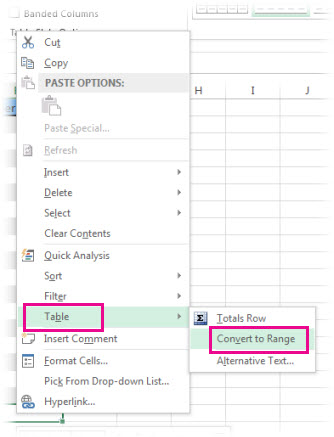
-
Klik Ya di kotak yang muncul.
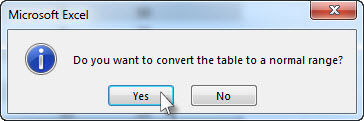
Tambahkan subtotal ke data Anda
Sekarang, setelah Anda menghapus fungsionalitas tabel dari data, Anda dapat menambahkan subtotal.
-
Klik salah satu sel yang berisi data Anda.
-
Klik Data > Subtotal.
-
Di dalam kotak Subtotal, klik OK.
Tips:
-
Begitu Anda menambahkan subtotal, grafik kerangka muncul di sebelah kiri data Anda. Anda dapat mengklik tombol angka di sepanjang bagian atas grafik untuk memperluas dan menciutkan data.
-
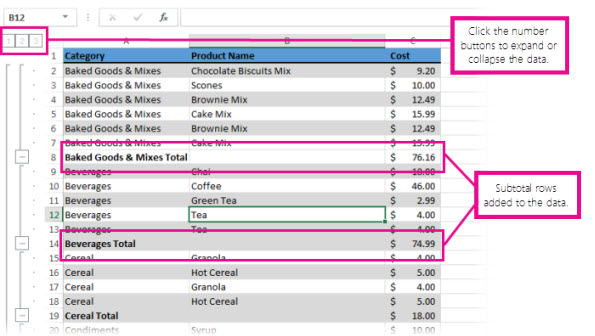
Tips: Jika Anda memutuskan untuk tidak menyertakan subtotal, Anda dapat menghapusnya dengan mengklik di mana pun di data, mengklik Data > Subtotal, lalu di Subtotal kotak, klik Hapus Semua.
-